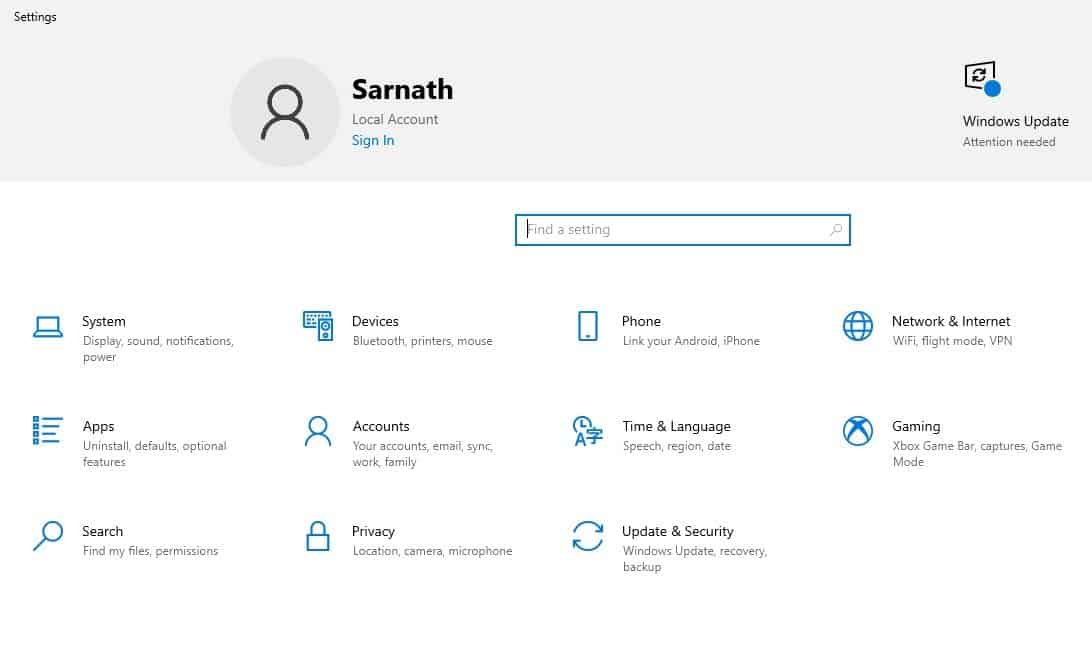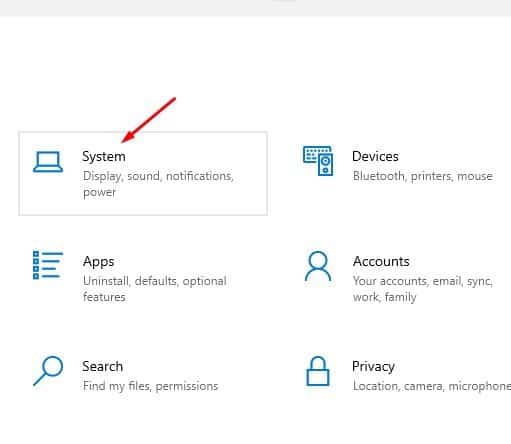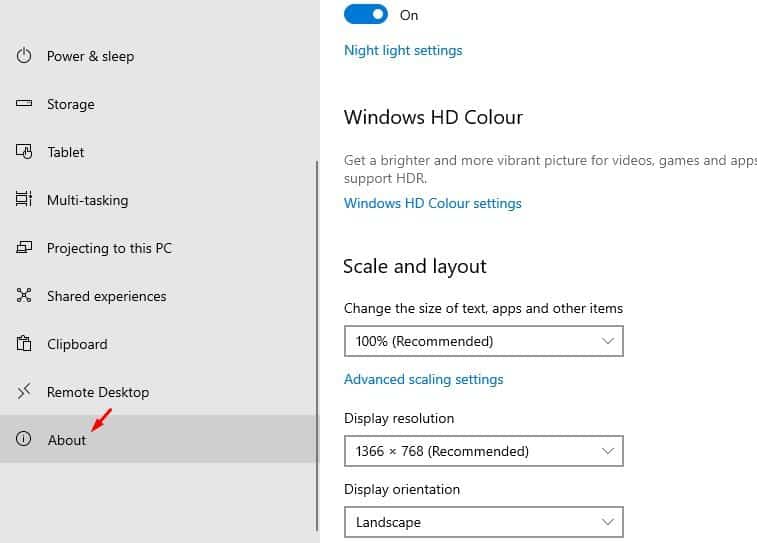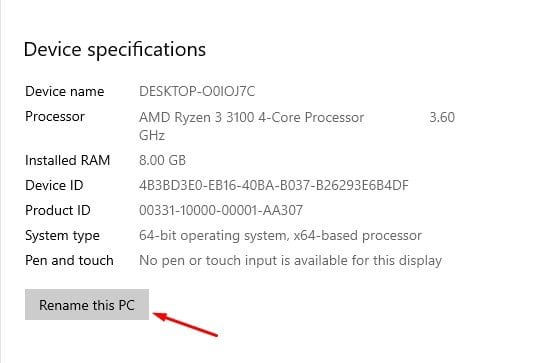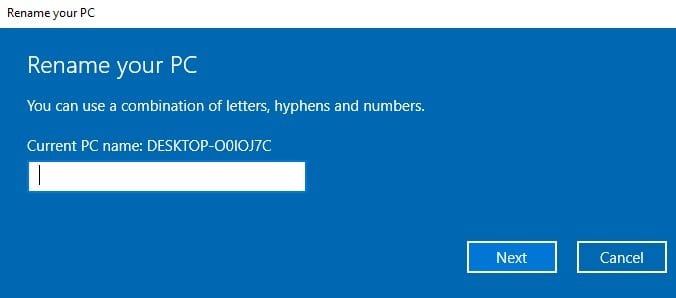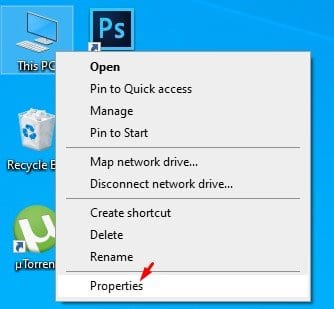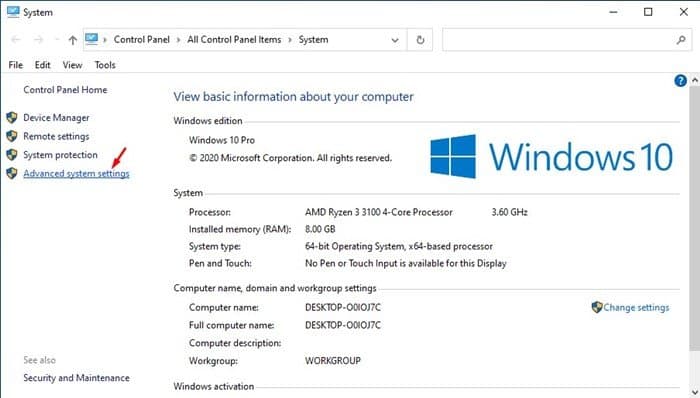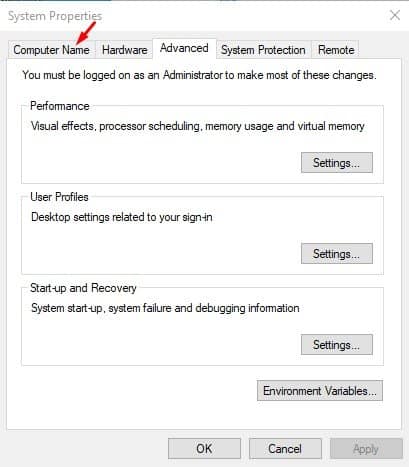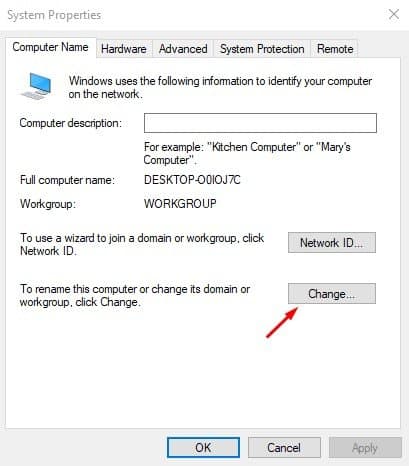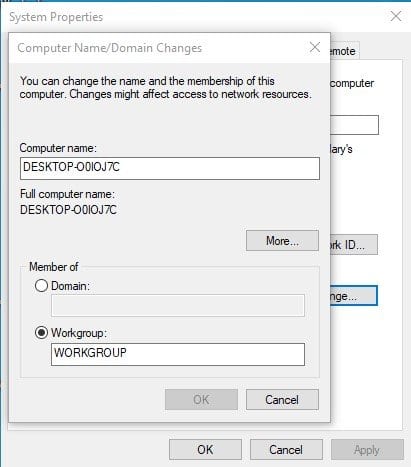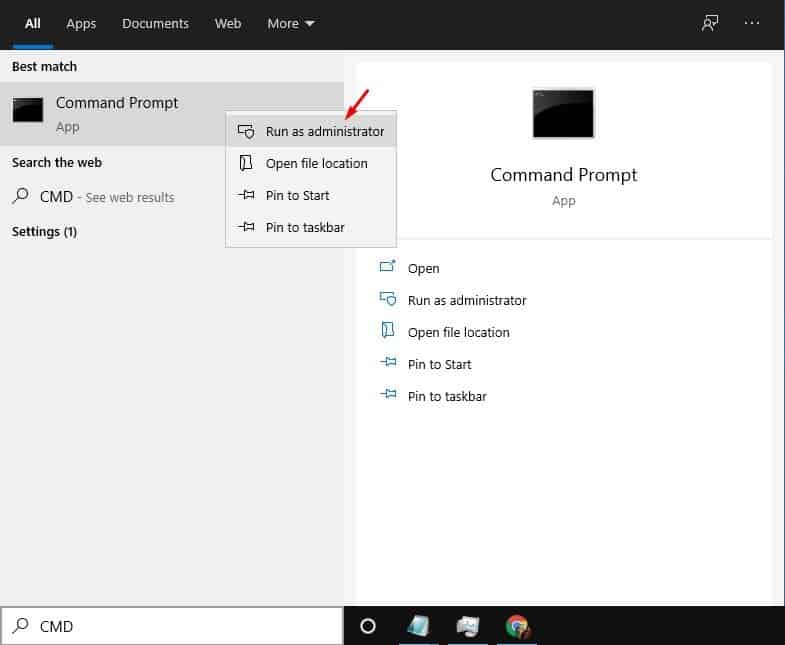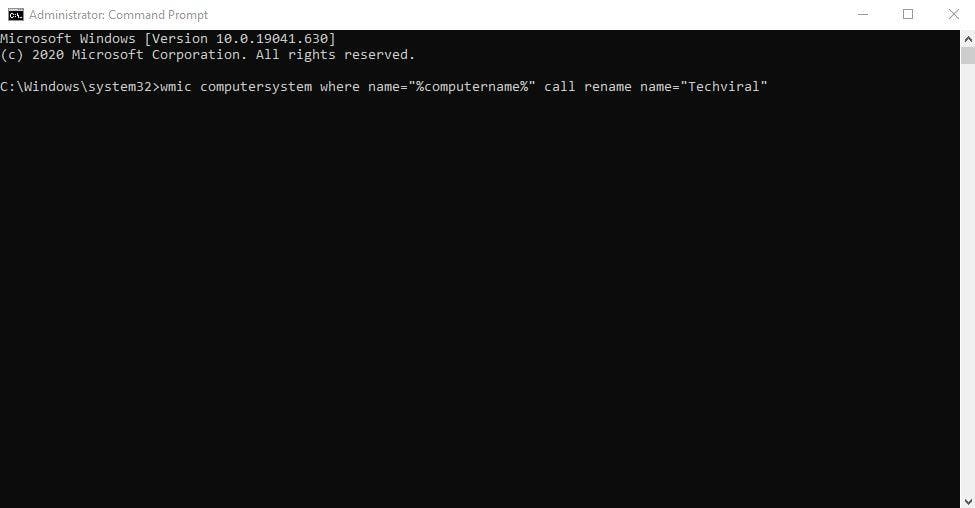Top 3 Auala e Suia ai le Igoa Komipiuta i totonu Windows 10!
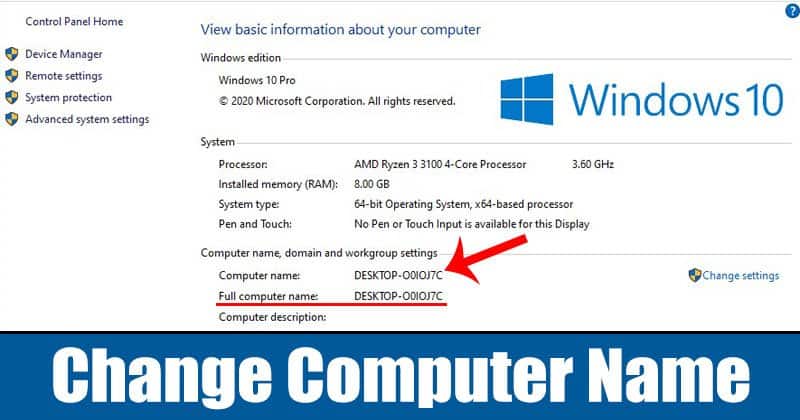
Afai na e faʻatau talu ai nei se komepiuta fou poʻo se komepiuta feaveaʻi ua uma ona faʻapipiʻi Windows 10, atonu e te teʻi i le iloa o le igoa le aoga mo lau komepiuta. Le igoa fa'aletonu mo Windows 10 e masani ona foliga ese. E masani ona iai se fa'afefiloi o mata'itusi ma fuainumera, e faigatā ona manatua.
Afai e tele au masini i le fale e pei o le desktop, smartphone, tablet, laptop ma nei masini e fesoʻotaʻi i le fesoʻotaʻiga uaealesi, e sili atu le suia o le igoa o le komepiuta. O le suia o le igoa komepiuta o le a faafaigofie ai ona iloa lau komepiuta i totonu o le upega tafailagi.
3 auala e sui ai lou igoa komepiuta i totonu Windows 10
Faamolemole ia matau o loo matou talanoa e uiga i le igoa komepiuta iinei ae le o le igoa o le tagata e faaaogāina. O le tele o tagata faʻaoga e fenumiai i le va o le lua. O lenei tusiga o le a faʻasoa se taʻiala auiliili ile auala e sui ai le igoa komepiuta ile Windows 10. Sei o tatou siaki.
1. Fa'aoga Fa'atonu Pupuni
Ia, e mafai ona e faʻaogaina le Windows Settings app e sui ai le igoa o lau komepiuta Windows 10. Mulimuli i nisi o laasaga faigofie o loʻo tuʻuina atu i lalo.
Laasaga 1. Muamua, lolomi Windows Key + I I luga o lau komepiuta e tatala Seti.
Laasaga 2. I tulaga, tata "le faiga".
Laasaga 3. I le itu taumatau, filifili "Taamilomilo".
Laasaga 4. I lalo ole About vaega, tap le filifiliga "Sui igoa ole komepiuta" .
Laasaga 5. Ulufale i le igoa komepiuta fou Ma ulufale i le upu faataga o le tala e pulea.
O lea lava! ua uma a'u. O le a suia le igoa komepiuta. Toe amata lau komepiuta
2. Fa'aoga mea tau faiga
Afai mo soʻo se mafuaʻaga e le mafai ona e suia le igoa komipiuta mai Windows 10 faʻatulagaina, ona e manaʻomia lea e faʻaaoga meatotino a le System. Mulimuli i laasaga o loʻo tuʻuina atu i lalo.
Laasaga 1. Muamua, kiliki-matau "O lenei PC" ma filifili "Uiga".
Laasaga 2. I le itu taumatau, filifili “Fa'atonu faiga fa'apitoa”
Laasaga 3. I lalo ole System properties, filifili "Igoa komepiuta".
Laasaga 4. Ia kiliki le faamau "Se suiga" E pei ona faʻaalia i le faʻamalama.
Laasaga 5. Ulufale i le igoa fou ma kiliki “Ua lelei”.
O lea lava! ua uma a'u. Toe amata nei lau komepiuta, ma o le a suia le igoa o le polokalama.
3. Faʻaaoga le Uiga Faʻatonutonu
Ia, e mafai foi ona e faʻaogaina le Windows 10 Poloaiga Polokalama e sui ai le igoa ole polokalama. O lea la, e tatau ona e faia se poloaiga faigofie. Tau lava o le mulimuli i laasaga o loʻo tuʻuina atu i lalo.
Laasaga 1. Muamua, su'e CMD ile Amata Menu. Kiliki taumatau ile CMD ma filifili "Tamomoe e avea ma pule".
Laasaga 2. I le faʻatonuga vave, faʻaoga le poloaiga ua tuʻuina atu. Ae peitai, ia mautinoa suia tusitusiga "igoa komepiuta" ma le igoa e te manao e tofia.
wmic computersystem where name="%computername%" call rename name="Computer-Name"
A uma loa lea, toe amata lau komepiuta e faʻatino suiga. A maeʻa ona toe amata, o le a e vaʻai i le fou Windows 10 igoa.
O auala sili nei e sui ai le igoa komepiuta i totonu Windows 10. Ou te faʻamoemoe e fesoasoani lenei tusiga ia te oe! Faamolemole faasoa atu foi i au uo. Afai ei ai ni ou masalosaloga e uiga i lenei mea, taʻu mai ia i matou i le pusa faʻamatalaga i lalo.